スマプリ®デザイン ご利用ガイド
ご利用の流れから探す
サービス全般
〈 サービスのご利用について 〉
- 料金はかかりますか?
- スマプリ®デザインでのデータ作成やデザインテンプレートの利用は無料です。
ただし印刷注文する場合は商品代金がかかります。 - スマプリ®デザインで作ったデザインは他社、もしくは自宅やオフィスのプリンタで印刷できますか?
- 他社やプリンタで印刷することはできません。当社でのご注文でのみご利用いただけます。
- 作成したデザインデータをダウンロードできますか?
- デザインデータのダウンロードはできません。ただしデザイン確認用のプレビュー画像(解像度を落としたもの)はダウンロードしていただくことが可能です。
1.デザイン作成
〈 編集ツールの使い方 〉
- 文字を入れたい
- テキストツールを選択し、キャンバスをクリックすると文字が入力できます。
- 書体を変更したい
- テキストツールで変更したい文字をクリックし、テキスト編集ウィンドウより書体をお選びください。
- 文字を打ち換えたい
- テキストツールで打ち換えたい文字をクリックし、テキスト編集ウィンドウより文字を打ち換えてください。
- 画像を入れたい
- 上部メニュー「ファイル」→「画像をアップロード」よりお客様のパソコン内の画像を選択し、「開く」で配置できます。
- 文字や画像の位置を動かしたい
- 選択ツールで動かしたいオブジェクトを選択しドラッグで移動できます。
- 文字や画像を拡大・縮小したい
- 選択ツールで対象の写真や文字を選択し、バウンディングボックスのハンドル(端の四角形)をドラッグすると拡大・縮小できます。
縦横比を保ったまま拡大・縮小する場合はshiftキーを押しながらドラッグします。 - 画像の切り抜きや、トリミングをしたい
- 切り抜きやトリミングしたい画像の上に、切り抜きやトリミングしたい形のオブジェクトを作成します。
選択ツールで画像とオブジェクトの両方を選択し、右クリックで「トリミング」を選択してください。
- 裏面を作成したい
- 別ファイルにて同サイズのデザインを作成してください。ご入稿時に表裏それぞれのファイルを選択することができます。
デザイン編集画面の「確認して次へ進む」ボタンから「続けて別のデザインを作成する」より、別ファイルにて同サイズのデザイン作成にお進みください。 - 仕上がり位置はどの線ですか?
- 仕上がり位置は黒い線です。この線から情報がはみ出している部分は切り落とされますので、デザインはこの線から2〜3mm程度内側でおこなってください。

- 編集画面でフィルター機能を選択しても反映されません。
- ブラウザの種類によっては動作しない場合がございます。
現在Safariではフィルター機能が動作しません。恐れ入りますが、Chrome、Edge、Firefox など別のブラウザでご利用ください。(フィルター機能:セピア、グレースケール、彩度、ぼかし、コントラスト、明度、ドロップシャドー)
〈 画像データ 〉
- 印刷できる写真のサイズや解像度に制限はありますか?
- 配置できる画像の容量は1点あたり15MBまでです。サイズや解像度に制限はございません。
ただし、解像度の低い写真は、印刷すると画面で見える以上にギザギザとした粗い仕上がりになることがございます。なるべく解像度の高い綺麗な写真を使用されることをおすすめいたします。
※ウェブサイトやSNSで使用されている印刷を前提としない写真は、解像度がが低く設定されている場合が多いためご注意ください。 - 配置できるデータ形式は何ですか?
- 配置できるデータ形式はjpg、png、bmp、gif画像が配置可能です。
またpdf、psd、eps、tifはpng形式に変換されますが配置いただけます。
pdfは1ファイルで複数ページある場合は先頭の1ページ目が配置されます。
(2ページ目以降を配置ご希望の場合は、お客様のアプリケーションで配置したいページを1ページ目に変更してから配置ください)
データによっては変換後、見た目、体裁が変わる場合がございますので配置されたデザインをよくご確認いただきましてご利用ください。 - 画像の背景を削除したいです。どうしたらいいですか?
- 背景を削除したい画像を選択し、画像の背景削除ボタンをクリックすると背景を削除できます。
背景削除機能のご紹介 - 切り抜ける画像サイズに制限はありますか?
- 切り抜ける画像は1点あたり9MBまでです。
背景削除後の画像は容量が増加します。容量増加に伴いデザインが保存できない可能性がございます。 - 画像サイズ、容量を下げる方法はありますか?
- ファイル形式が「jpg」に限り下記サイトより画像を小さくリサイズする事が可能です。
リサイズすることにより、容量を下げることができます。
画像変換サービス - 背景削除機能でうまく削除できません。どうしたらいいですか
- 一部削除したい部分が残っている場合は、ペンツールで削除したい部分を含めずに線を引いて型取り、トリミングで隠してください。
背景削除機能のご紹介 上手く削除できない場合の調整方法 - 写真の明るさや色味を調整することはできますか?
- スマプリ®デザイン上で写真の明るさや色味を調整することはできません。あらかじめ別のソフトで調整した写真をご利用ください。
- PIXTAの無料素材はどこから選べるのですか?
- PIXTAの無料素材は、編集画面右側のPIXTA素材パネルからお選びいただけます。
ご利用になりたいカテゴリ名をクリックすると素材が表示されます。
素材をクリックすると編集画面に配置されます。
「すべて」をクリックすると全ての画像から検索で素材を探すこともできます。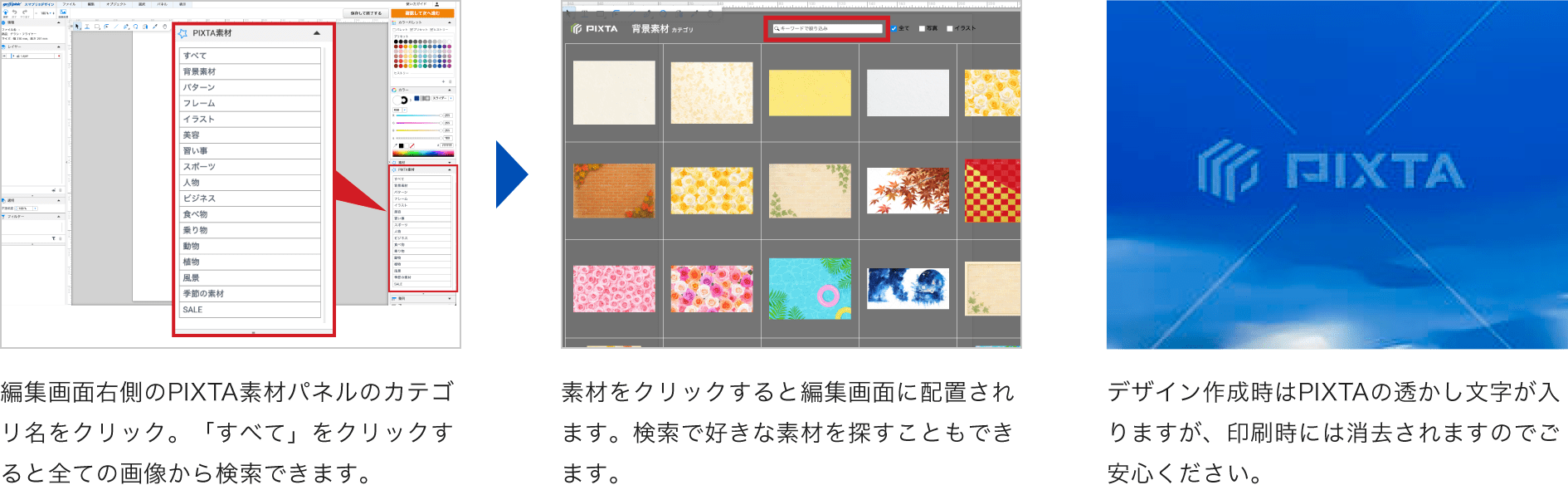
- 「PIXTA」の透かし文字が入っている画像は背景削除機能で切り抜けますか?
- 「PIXTA」もしくは「www.graphic.jp」の透かし文字が入っている画像は背景削除機能をご利用できません。
画像を切り抜く場合は、ペンツールで切り抜きたい形状の図形を画像の上に作成し、選択ツールで作成した図形と画像を選択。右クリックでトリミングを選択ください
〈 デザインテンプレートについて 〉
- テンプレート上の画像や文字の位置を変更できますか?
- テンプレートに配置された画像や文字の位置は、変更したり削除することができます。また、新規に画像や文字を配置することも可能です。
- テンプレートデザインの画像と同じ位置でオリジナルの写真に変更したい。
- ダイレクト選択ツールで変更したいテンプレートの画像をクリックし選択。上部メニューの「ファイル」→「画像の入れ替え」よりお客様のパソコン内の画像を選択し「開く」で変更できます。
- テンプレートのデザインに使用されている写真に透かし文字が入っていますが、変更する必要がありますか?
- 不正利用防止の為、デザイン作成時には透かし文字が入っています。
「PIXTA」の透かし文字が入ってい画像は印刷時には消去されますのでご安心ください。
「www.graphic.jp」の透かし文字が入っている画像は、編集が必要な写真とそうではない写真がございます。確認して次へ進むボタンを押した際に「この項目は編集が必要です」と表示される写真は変更が必要です。 - テンプレートのデザインに使用されている写真が粗いように見えますが、大丈夫でしょうか?
- 不正利用防止の為、デザイン作成時は解像度を下げて表示しています。変更が必要ではない写真は、印刷時に高解像度になりますのでご安心ください。
〈 デザインの確認と保存 〉
- 作成したデザインの仕上がりイメージは確認できますか?
- デザイン編集画面の上部メニュー「ファイル」→「プレビュー用PDFをダウンロード」より確認用PDFをダウンロードいただけます。
- 画面上と同じ色で印刷されるのですか?
- 画面上と同じ色で印刷する事はできません。特に発色の強い鮮やかな色(蛍光感の強い色など)は印刷で再現できず、色がくすむ傾向にありますのであらかじめご了承ください。
なお、確認用PDFをダウンロードいただき、コンビニやご自宅のプリンタで出力していただくことで印刷仕上がりを疑似的に確認していただくことができます。 - 作成中のデザインを保存したい
- デザイン編集画面左上の「保存」ボタンでデザインの保存が可能です。
- 保存したデザインの続きをおこないたい
- マイページ内の「作成したデザイン」に保存したデザインがございます。
「デザインを編集する」ボタンより編集の再開がおこなえます。 - お気に入り登録したテンプレートはどこから見るのでしょうか?
- 「お気に入りテンプレート一覧」に登録したテンプレートがございます。お気に入り登録からデザインの編集がおこなえます。
- フォルダを作成し保存したデザインを整理できますか?
1「新規フォルダ作成」をクリックしフォルダ名を設定しフォルダを作成してください。
2次にフォルダへ移動したいデザインを選択・チェックボックスにチェックを入れ「選択したデザインをフォルダ移動」ボタンをクリックしてください。
3移動したいフォルダを選択するとデザインの移動がおこなえます。
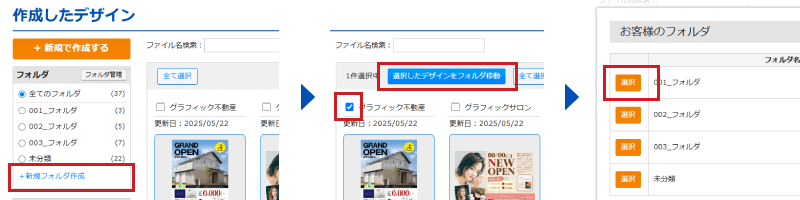
2.ご注文
〈 ご注文方法 〉
- 注文するにはどうすればいいですか?
- サービスページトップより商品をお選びいただき、まずデザインの作成をお願いします。
デザイン完成後、デザイン編集画面の「確認して次へ進む」ボタンから印刷商品の注文へお進みください。カラーや部数などの印刷仕様を選択し注文を完了します。注文完了後スマプリ®デザインで作成済みのデータの入稿にお進みいただきます。手順を詳しく見る
- 1サービスページトップより商品をお選びいただき、デザインの選択画面へ進みます。
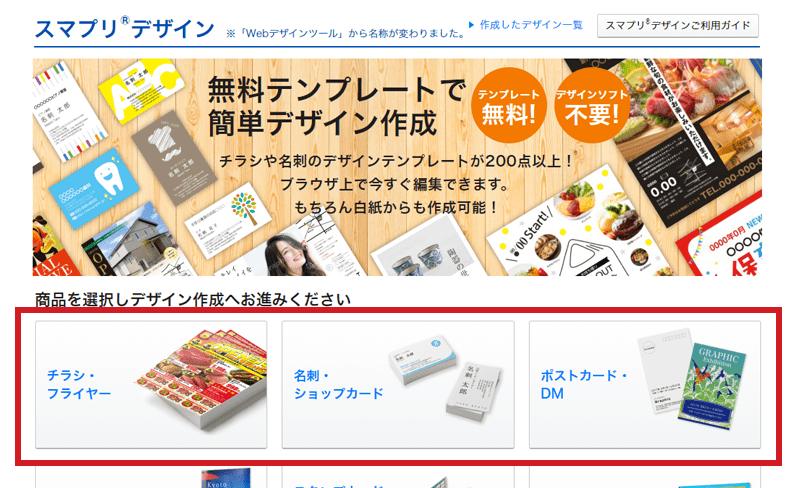
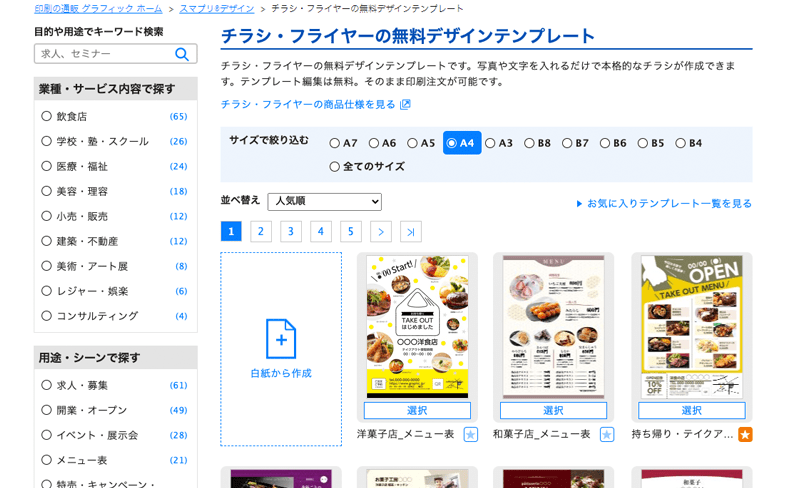
- 2デザインテンプレート一覧画面よりお好きなデザインを選んだら「選択」ボタンをクリック。
画面横のメニューから業種や用途など絞り込みや検索もおこなえます。もちろん白紙から作成も可能です。 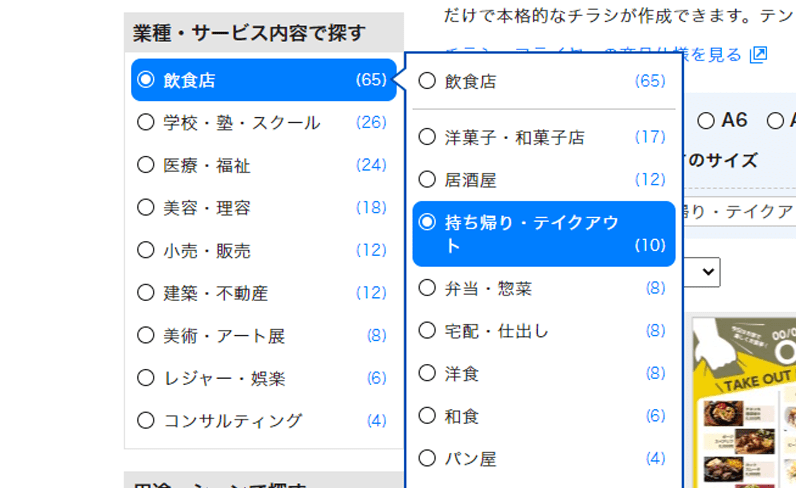
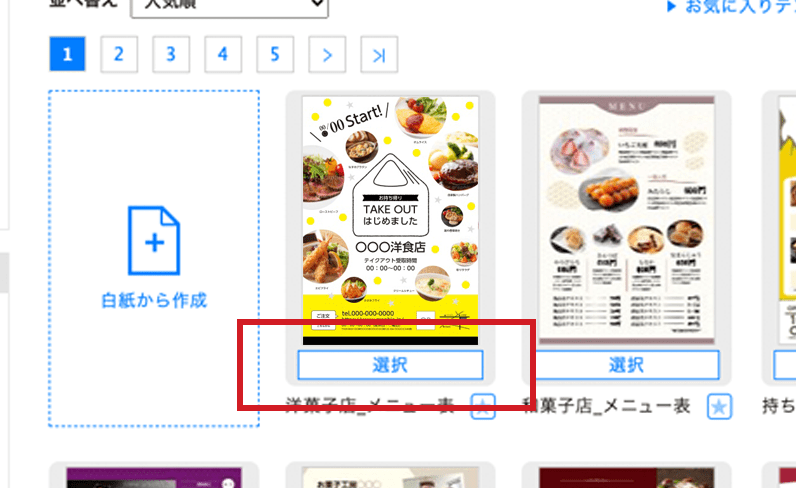
- 3デザインが完成したら「確認して次へ進む」をクリックし、画面の指示にしたがいデザインを保存、
商品の注文へお進みください。
※編集が必要な項目が残っている場合は、アラートが表示されます。 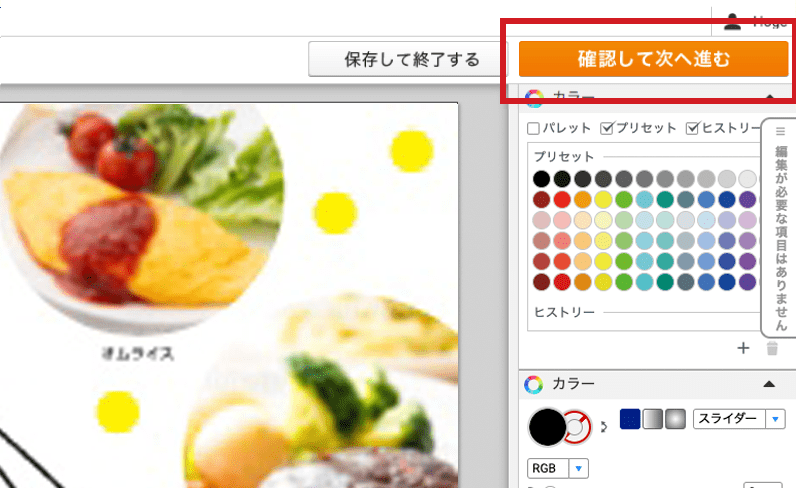
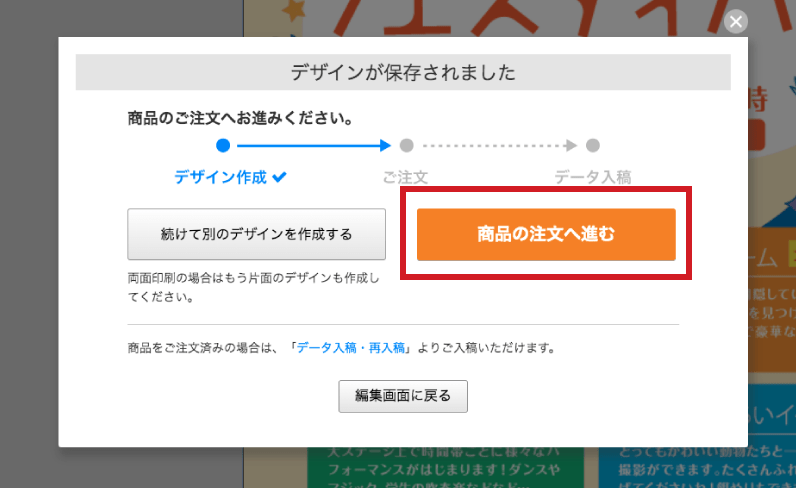
- 4さらに画面の指示にしたがい、用紙や数量を選択のうえ、商品をショッピングカートに追加してください。
「ご注文手続き」に進み、配送先やお支払い方法を設定し、「同意して注文する」をクリックして注文を完了してください。 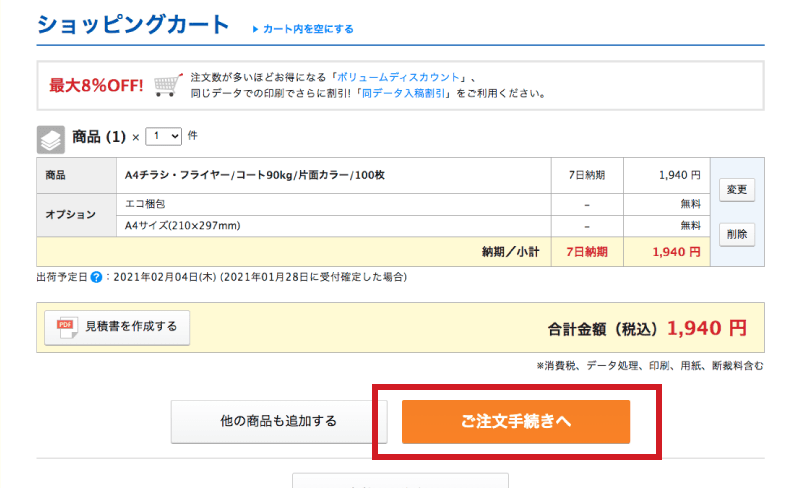
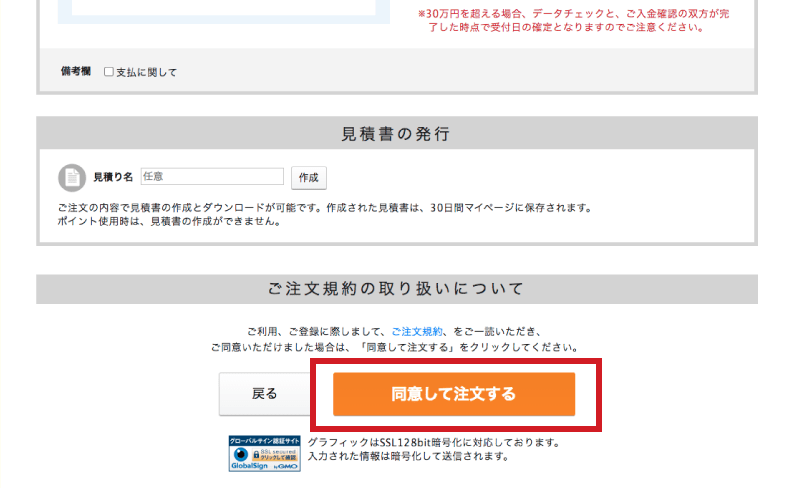
- 5「ご注文完了」となりましたら、「入稿する」へお進みください。
すでに作成済みのデザインの一覧が表示されますので、印刷したいデザインを選択し、「このデザインで入稿する」をクリックください。 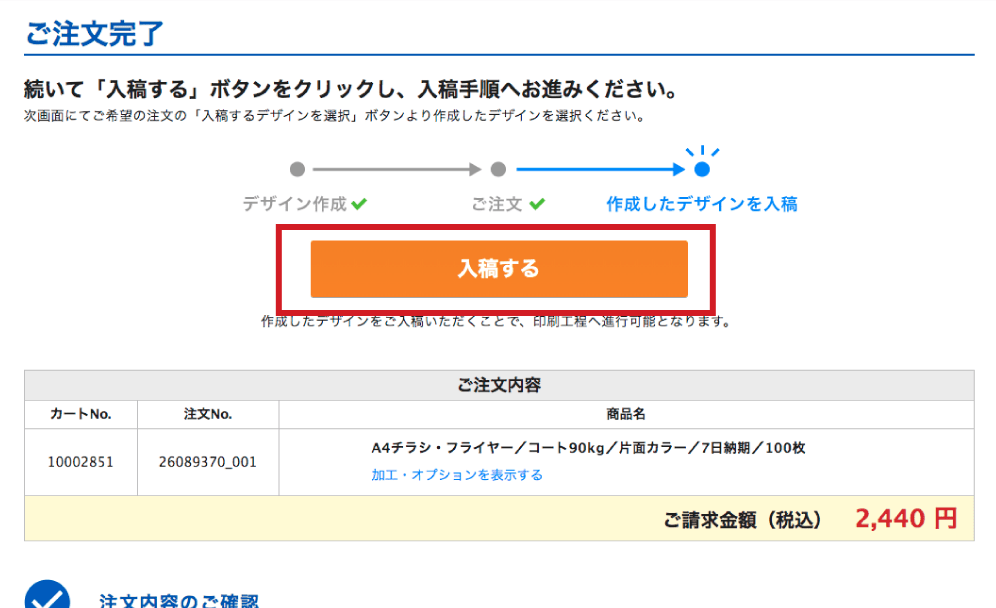
- 6処理結果が表示されますので、内容をご確認いただき、「入稿を完了する」をクリックしてください。
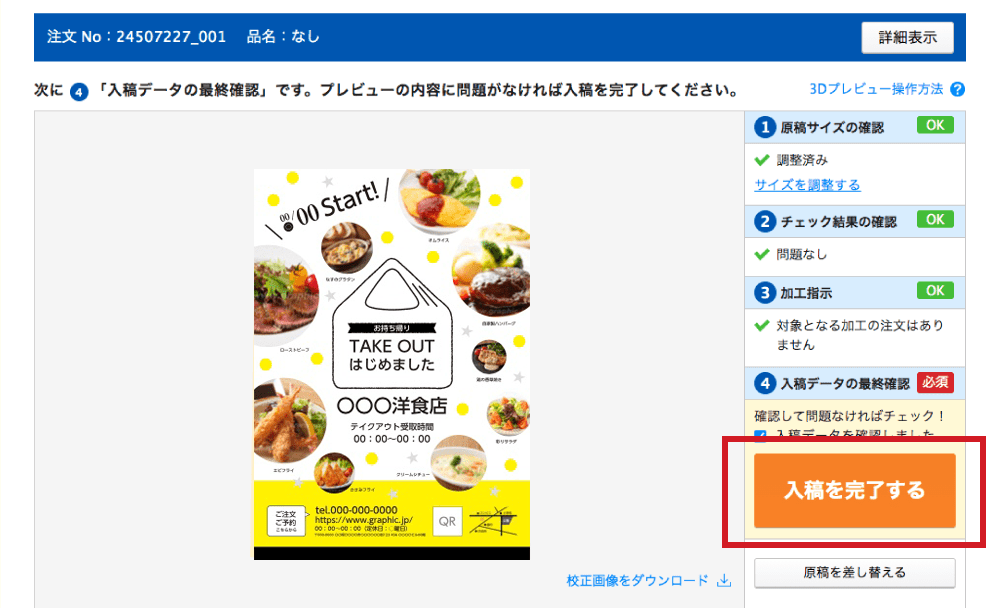
以上で、注文と入稿の手続きは完了です。
閉じる
- 両面印刷するにはどうしたらいいですか?
- 商品ご注文時に両面印刷にてご注文ください。表裏それぞれ同サイズのデザインを別ファイルとして作成し、ご入稿時に表裏それぞれのファイルを選択します。
- 以前と同じデザインで再注文するにはどうしたらいいですか?
- マイページ内の「作成したデザイン」に保存したデザインがございます。
再注文をおこないたいデザイン下の「注文する」ボタンをクリックし、印刷注文をお済ませください。
その後、スマプリ®デザインで作成済みのデザインの入稿が行えます。
修正が必要な場合は、デザイン下の「編集する」ボタンをクリックし編集画面へお進みください。手順を詳しく見る
- 1マイページ内の「作成したデザイン」に保存したデザインがございます。
再注文をおこないたいデザイン下の「注文する」ボタンをクリック。印刷仕様を選択し価格表へお進みください。 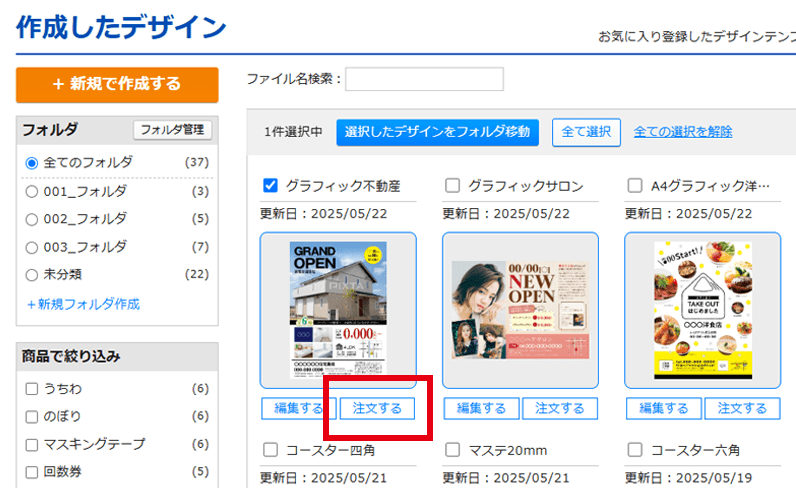
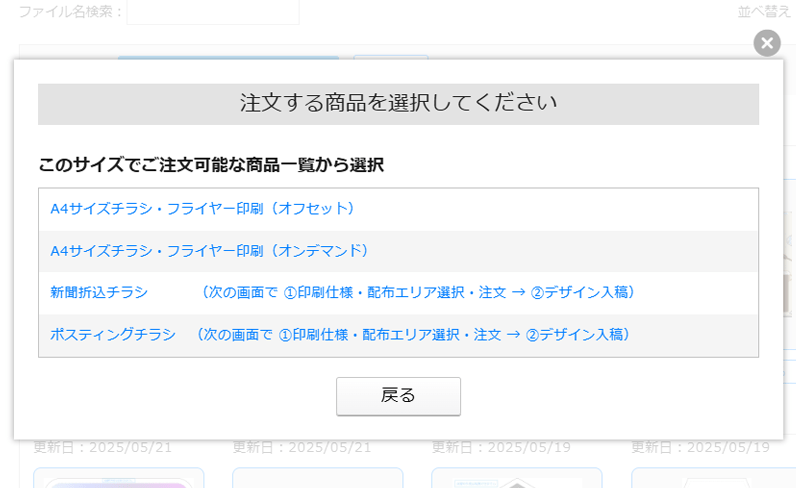
- 2さらに画面の指示にしたがい、用紙や数量を選択のうえ、商品をショッピングカートに追加してください。
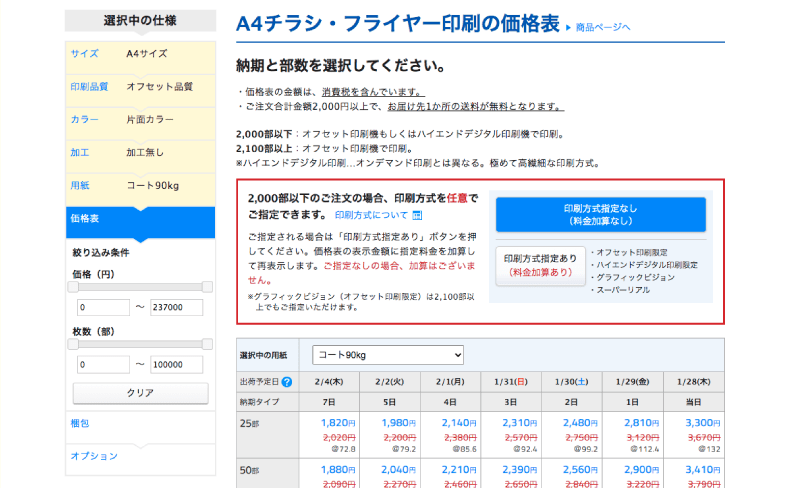
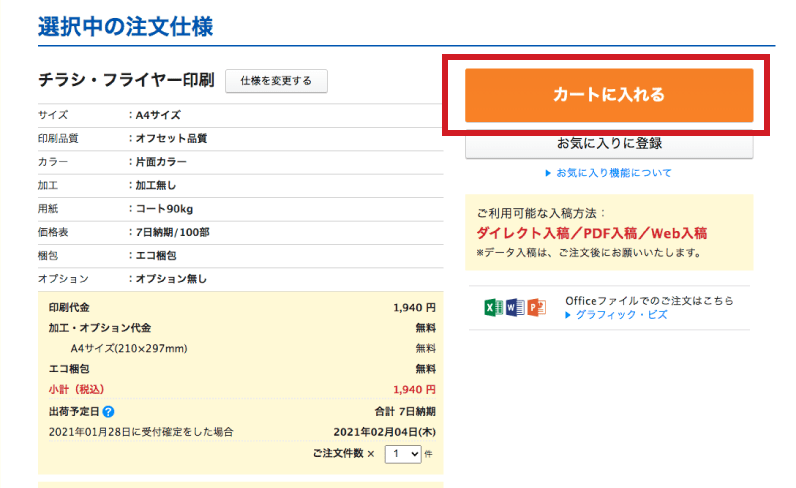
- 3「ご注文手続き」に進み、配送先やお支払い方法を設定し、
「同意して注文する」をクリックして注文を完了してください。 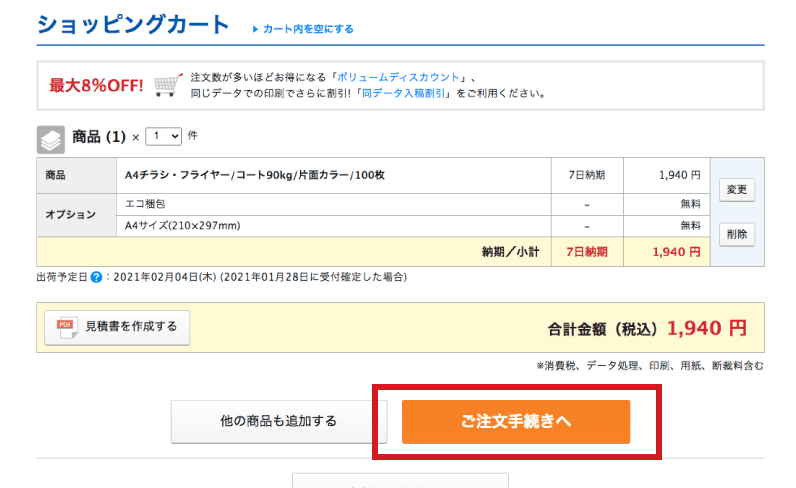
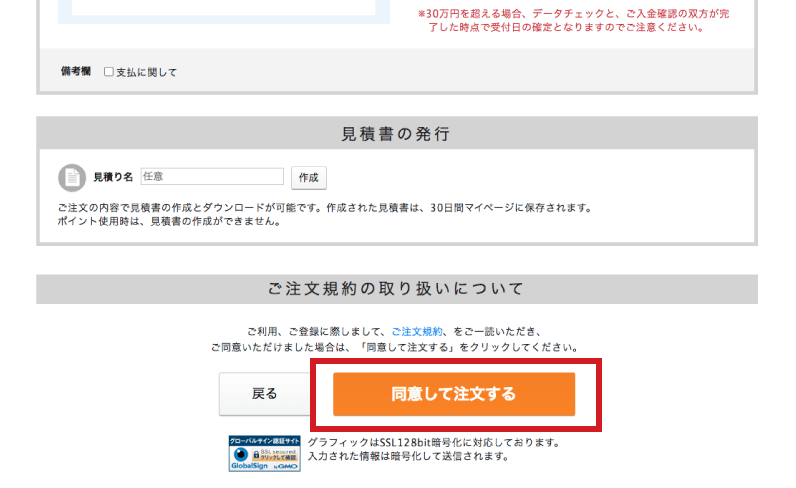
- 4「ご注文完了」となりましたら、「入稿する」へお進みください。
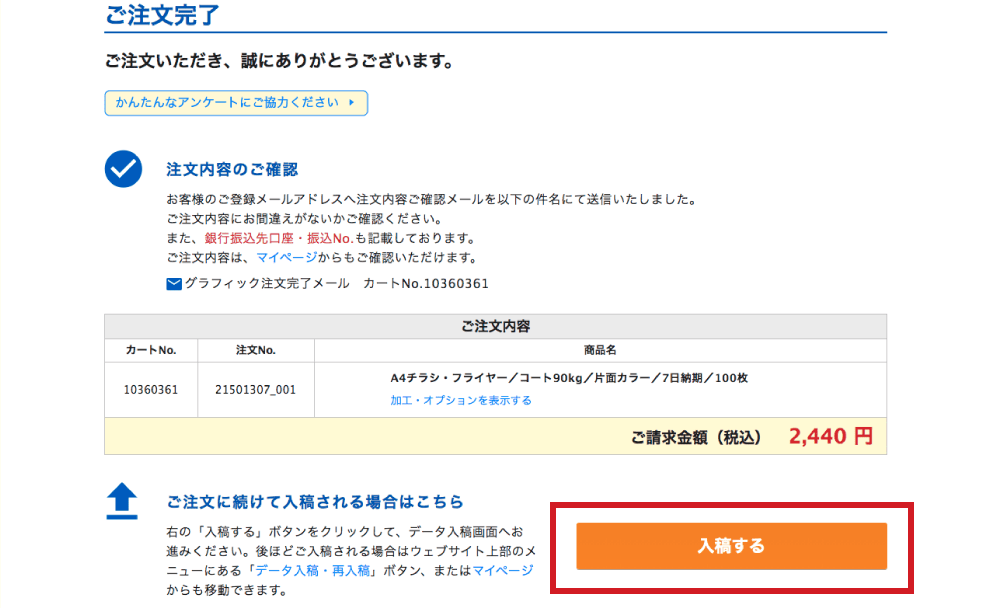
- 5「データ入稿」の一覧画面に、今回の注文が表示されていることを確認し、
対象の注文の「入稿するデザインを選択」をクリックしてください。 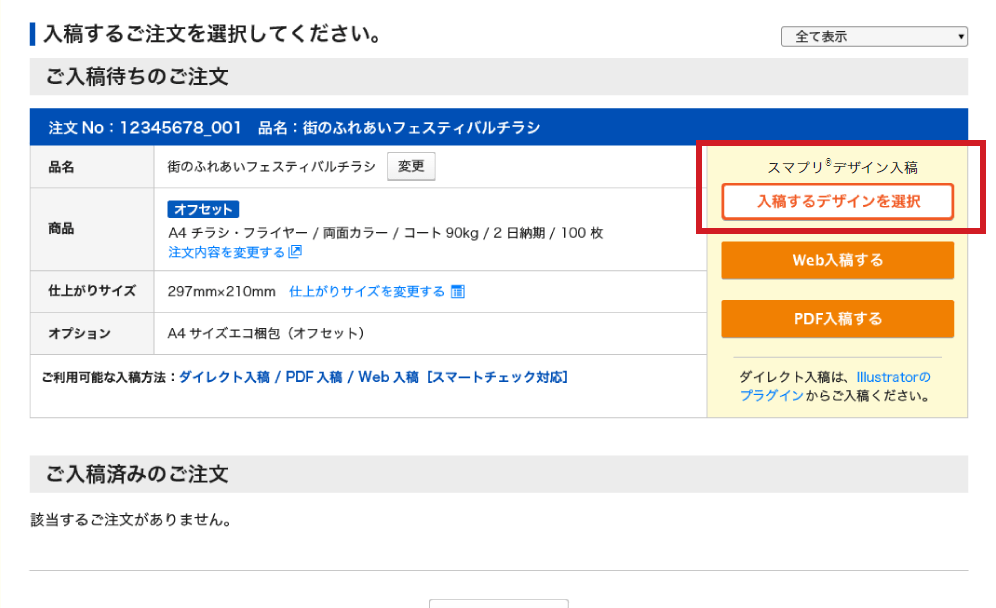
- 6すでに作成済みのデザインの一覧が表示されますので、印刷したいデザインを選択し、
「このデザインで入稿する」をクリックください。
作成済みのデザインを修正する必要がある場合は、「デザインの編集」から「デザインを編集する」をクリックしてください。(デザインは必要に応じてあらかじめ複製してください。) 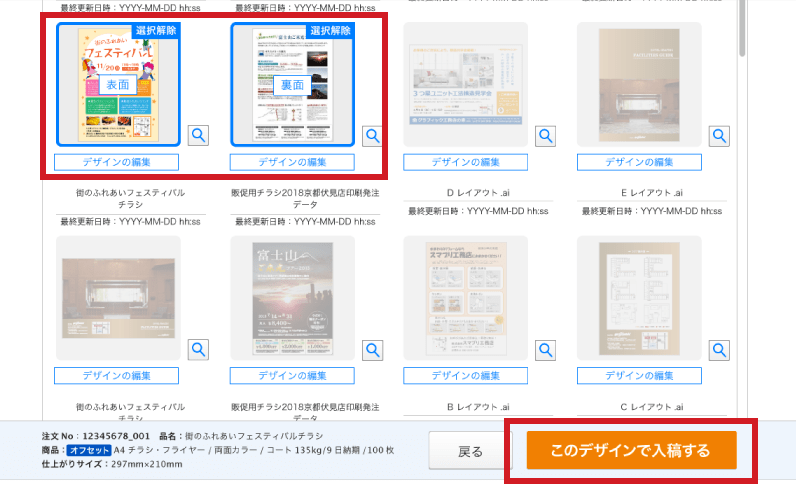
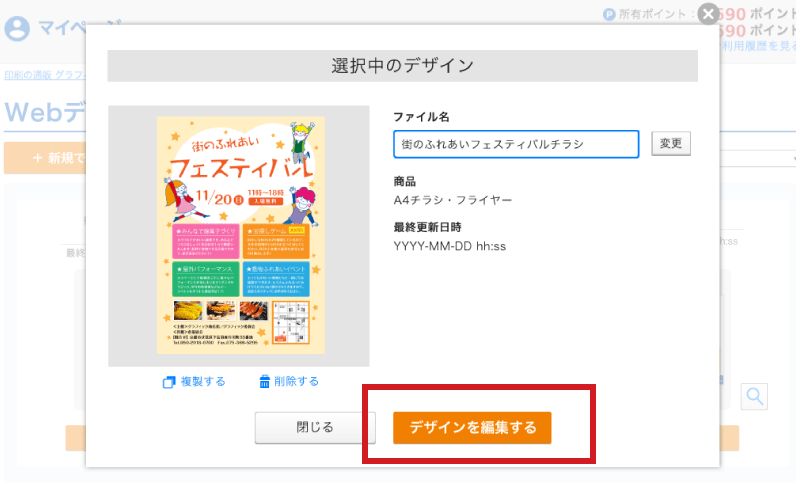
- 7処理結果が表示されますので、内容をご確認いただき、「入稿を完了する」をクリックしてください。

以上で、注文と入稿の手続きは完了です。
閉じる
- 1マイページ内の「作成したデザイン」に保存したデザインがございます。
- オリジナルのサイズ(変型サイズ)で注文できますか?
- シール、チラシ・フライヤー、カード、ポスター、包装紙、帯紙・のし紙・掛け紙など変型サイズでご注文いただけます。
商品選択後「オリジナルで作成する」より「変型サイズ」もしくは「自由入力」を選択し作成サイズを指定いただけます。 - 箔押しなどの加工は可能ですか?
- スマプリ®デザインでは箔押し加工は対応していません。スマプリ®デザインで対応可能は加工は
折り/スジ入れ/ミシン入れ/孔開け/表面加工
となります。それ以外の加工はご利用いただけません。 - 特色印刷は対応していますか?
- スマプリ®デザインでは特色印刷は対応していません。
3.データ入稿
〈 ご入稿方法 〉
- 商品の注文後、データの入稿方法が分かりません。
- 「データ入稿」のご入稿待ちのご注文一覧から、「入稿するデザインを選択」ボタンをクリックします。
入稿したいデザインを選択し入稿を完了してください。
なお、「入稿するデザインを選択」ボタンはスマプリ®デザインに対応した商品・仕様、および保存したデザインがある場合にのみ表示されます。手順を詳しく見る
- 1「データ入稿」の一覧画面に、今回の注文が表示されていることを確認し、
対象の注文の「入稿するデザインを選択」をクリックしてください。 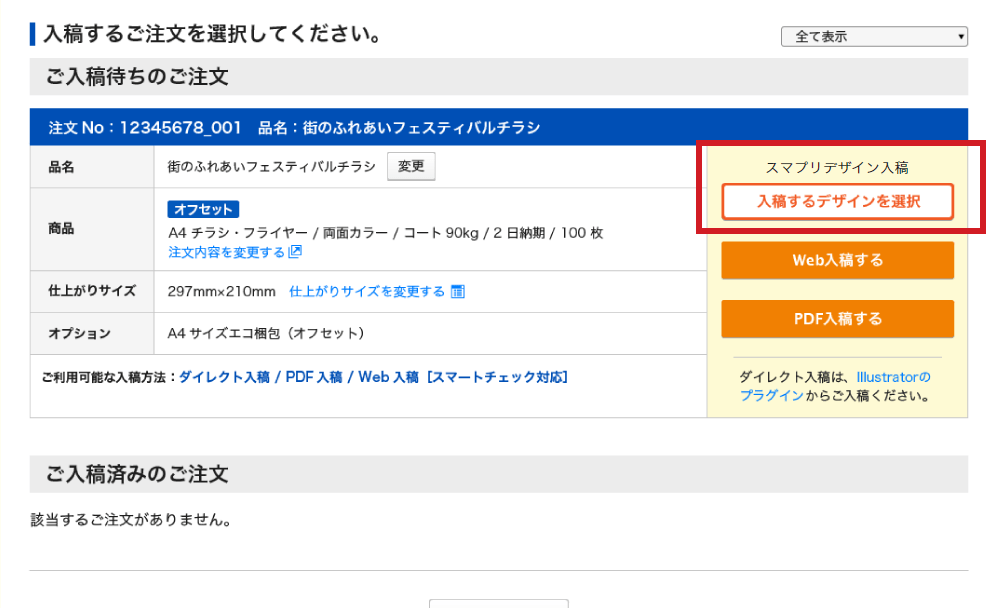
- 2すでに作成済みのデザインの一覧が表示されますので、印刷したいデザインを選択し、
「このデザインで入稿する」をクリックください。 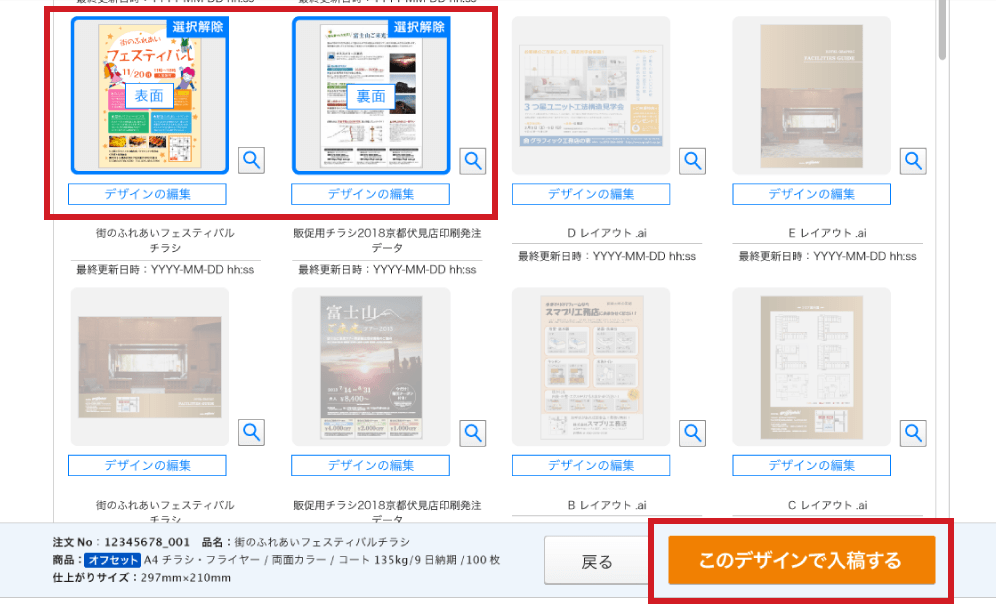
- 3処理結果が表示されますので、内容をご確認いただき、「入稿を完了する」をクリックしてください。

以上で、入稿の手続きは完了です。
閉じる
- 1「データ入稿」の一覧画面に、今回の注文が表示されていることを確認し、
